Wer einen neuen Gaming-PC benötigt, kann entweder zu einer fertigen Konfiguration greifen oder selbst einen Rechner zusammenstellen. Letzteres spart euch meist nicht nur bares Geld, sondern hat noch weitere Vorteile. GIGA erklärt, worauf es bei der Auswahl der einzelnen Komponenten ankommt.
- 1.Gaming-PC kaufen: Was sind eure Ansprüche?
- 1.1.Budget festlegen
- 1.2.Wie viel Leistung darf es sein?
- 1.3.Flaschenhälse vermeiden
- 2.Intel oder AMD: Den richtigen Prozessor finden
- 2.1.Was bedeutet WOF, BOX oder Tray?
- 2.2.Was ist Hyperthreading?
- 2.3.Was ist der Turbotakt?
- 3.Nvidia oder AMD: Welche Grafikkarte kaufen?
- 3.1.Raytracing, DLSS, FSR und mehr erklärt
- 3.2.Referenzdesign, Founders Edition, Custom-Modell – was ist das?
- 3.3.Suffixe von Grafikkarten erklärt: Super, Ti und XT
- 4.Overclocking: So laufen CPU und Grafikkarte noch effizienter
- 5.Arbeitsspeicher: Wie viel RAM und welche Frequenz?
- 6.Festplatten: HDD oder SSD?
- 7.Mainboard, Gehäuse, Netzteil und Co.
- 8.Die richtige Peripherie für euren Gaming-PC
Große Hardware-Hersteller veröffentlichen in regelmäßigen Abständen neue Prozessoren, Grafikkarten und mehr. Bislang galt Intel als der Vorreiter in Sachen Prozessoren. Inzwischen hat sich AMD aber zu einer ernstzunehmenden Konkurrenz entwickelt – und das kommt in erster Linie den Verbrauchern zugute. Auch in Sachen Grafikkarten habt ihr neben Nvidia auch die Wahl zwischen AMD und zukünftig sogar Intel, die mit ihrer Arc-Serie die Konkurrenz aufmischen möchte.
So stehen euch mittlerweile in nahezu jedem Preisbereich etliche Hardware-Optionen zur Verfügung. Damit ihr bei der riesigen Auswahl nicht den Überblick verliert, verraten wir euch im folgenden Artikel, was es bei der Konfiguration eures eigenen Gaming-Rechners zu beachten gibt.
Gaming-PC kaufen: Was sind eure Ansprüche?
Budget festlegen
Grundsätzlich könnt ihr den Preis eures Selbstbau-PCs komplett selbst bestimmen – die Grenze nach oben ist dabei bekanntermaßen offen. Dennoch solltet ihr euch immer die folgende Frage stellen: Welche Anforderungen soll der Gaming-PC erfüllen? Zockt ihr hauptsächlich weniger anspruchsvolle eSport- beziehungsweise Indie-Titel oder doch eher neue AAA-Spiele? Welche Auflösung hat euer Monitor? Wollt ihr neben dem Zocken zusätzlich noch Streamen oder andere rechenintensive Anwendungen nutzen? Basierend auf euren Antworten solltet ihr auch euer Budget festlegen und etwa ein Drittel davon für die Grafikkarte einplanen.
Ein weiterer Tipp wäre, dass ihr gerade bei weniger beachteten Komponenten wie Mainboard, Netzteil oder Gehäuse nicht am falschen Ende spart und euch hier ebenfalls für entsprechend hochwertige Komponenten entscheidet. So ist der eigentliche Zusammenbau eines Computers in namhaften Gehäusen erfahrungsgemäß deutlich angenehmer. Ebenso riskiert ihr bei Markennetzteilen nicht, dass eure Hardware durch einen Kurzschluss versehentlich gebrutzelt wird.
Schließlich gilt es, euch zu entscheiden, wo ihr die Hardware kauft. Es kann sich nämlich durchaus lohnen, möglichst alles bei einem Händler zu kaufen. Das mag zwar nicht immer die günstigste Option sein, dennoch ist es im Hinblick auf Garantie und Support deutlich sinnvoller.
Wie viel Leistung darf es sein?
Vor dem Zusammenstellen eines Gaming-PCs solltet ihr euch zuallererst klar machen, was genau der Rechner leisten soll:
- Reicht es euch aus, in hohen Einstellungen auf Full-HD mit 60 Bildern pro Sekunde zu spielen? Spielt ihr in erster Linie grafisch weniger intensive Titel wie CS:GO, Rocket League, Overwatch, League of Legends oder Fortnite? Dann kann euer Budget deutlich kleiner ausfallen und entsprechende Einsteigermodelle in Sachen Prozessor und Grafikkarte sollten genügen.
- Wer hingegen einen Gaming-Monitor mit 144 Hz oder mehr und höherer Auflösung voll ausreizen will, sollte sich mindestens für die jeweiligen Mittelklasse-Modelle entscheiden.
- Ihr wollt einen zukunftssicheren Gaming-PC, mit dem man selbst in einigen Jahren noch auf einem zeitgemäßen technischen Niveau spielen kann? Die leistungsstärkste Hardware der aktuellen Generation ist hier die beste Wahl. Allerdings müsst ihr dann auch bereit sein, entsprechend mehr Geld in die Hand zu nehmen.
Ein passabler Spiele-PC der letzten Jahre samt einer aktuellen Grafikkarte und CPU stemmt Office-Anwendungen, Browsing und dergleichen problemlos. Moderne Spiele stellen in aller Regel aber hohe Anforderungen an die Leistung eines Rechners. Bei anspruchsvolleren Tasks wie Videoschnitt, 3D-Modellierung, Bildbearbeitung, Software-Entwicklung oder CAD braucht man ebenfalls einiges an Rechenkraft – auch hier sind leistungsfähige Komponenten, die sonst in Spiele-PCs stecken, förderlich.
Idealerweise ergänzen sich beide Anwendungsfälle und man stellt sich einen PC zusammen, der sowohl Games als auch professionelle Anwendungen „packt“. Die Grafikkarte und der Prozessor allein sind aber noch kein ganzer Gaming-PC, weshalb die restlichen Komponenten ebenso aufeinander abgestimmt sein müssen.
Flaschenhälse vermeiden
Bei der Wahl der richtigen Komponenten für euren Gaming-PC kommt ihr meist nicht um eine entsprechende Recherche herum. Eine große Hilfe kann hier PCPartPicker sein. Das ist eine Website, auf der ihr virtuell euren Rechner zusammenstellen könnt und die euch zusätzlich auf Inkompatibilitäten eurer ausgewählten Hardware aufmerksam macht. Ebenso könnt ihr dort Preise vergleichen, wobei idealo hier meist zuverlässiger ist.
Die beste Grafikkarte der Welt nützt nichts, wenn der eingebaute Prozessor oder die Menge an Arbeitsspeicher vorher zum Flaschenhals (auch „Bottleneck“ genannt) wird. Achtet also darauf, dass alle Komponenten in eurem System entsprechend aufeinander abgestimmt sind. Es bringt euch herzlich wenig, wenn ihr 1.000 Euro in eure Grafikkarte investiert und diese dann mit einem Core i3 und 4 GB RAM koppelt.
Unser Tipp: Eine alte, aber immer noch gültige Faustregel besagt, dass die Grafikkarte rund ein Drittel der Gesamtkosten eines Spiele-PCs ausmachen sollte – Peripherie wie Maus, Tastatur und Monitor nicht mitgerechnet.
Intel oder AMD: Den richtigen Prozessor finden
Was den Prozessor angeht, so könnt ihr euch entweder für Intel oder AMD entscheiden. Beide Hersteller bieten mittlerweile eine Reihe vergleichbarer CPUs in unterschiedlichen Preissegmenten an – das fängt bei günstigen Einsteigermodellen an und hört bei absoluten Highend-CPUs auf. Der größte Unterschied zwischen beiden Herstellern liegt im entsprechenden Mainboard-Sockel, in den der Prozessor „eingelegt“ wird: Intel und AMD verwenden nämlich unterschiedliche Standards, die parallel zu den neuen Prozessorgenerationen weiterentwickelt werden und mechanisch nicht miteinander kompatibel sind.
Intel aktualisiert seine Sockel weitaus häufiger als AMD und verwendet mit der aktuellen Generation ihrer Chips den LGA-1700-Sockel. Der ist im Vergleich zur Vorgängergeneration etwas gewachsen, wodurch sich die Montageposition geändert hat – ältere Mainboards sind also nicht mehr kompatibel. Stattdessen gibt es ein Lineup aktueller Motherboards, das extra für den neuen Sockel konzipiert wurde.
AMD verwendet mittlerweile den AM5-Sockel, weshalb auch hier ein aktuelles Mainboard Grundvoraussetzung ist, um einen aktuellen Ryzen-Prozessor verbauen zu können. Erfahrungsgemäß aktualisiert AMD den Sockel aber deutlich seltener und bislang waren die Komponenten oftmals auch generationenübergreifend miteinander kompatibel – das setzte oftmals aber ein entsprechendes BIOS-Update voraus, damit ältere Mainboards auch tatsächlich mit den aktuellen CPUs verwendet werden konnten.
Was ist das BIOS überhaupt fragt ihr euch? Im folgenden Video erklären wir es euch:
Wer aber aktuelle Features wie etwa PCIe 4.0 nutzen möchte, sollte dennoch auf eines der aktuellen Modelle zurückgreifen. Unterm Strich kann man festhalten, dass die AMD-Plattformen etwas nutzerfreundlicher sind, wenn man vorhat, gelegentlich einzelne Komponenten aufzurüsten.
Was bedeutet WOF, BOX oder Tray?
Beim Kauf eines Prozessors könnt ihr unabhängig vom Modell in der Regel drei unterschiedliche Varianten erwerben: WOF („Without Fan“), BOX („Boxed“) und Tray. Die ersten beiden sind dabei relativ selbsterklärend, da die WOF-Version keinen Kühler enthält, die Boxed-Version in der Regel aber schon, sofern es nicht anders angegeben wird. Bei der Tray-Version handelt es sich um eine CPU, die üblicherweise in großen Mengen an Originalgerätehersteller (OEM) ausgeliefert werden. Beim Kauf erhaltet ihr daher meistens keine Originalverpackung und ebenfalls gibt es seitens des eigentlichen Produzenten, also Intel oder AMD, keine oder nur verkürzte Garantieleistungen.
Es gibt außerdem noch weitere wichtige Unterschiede bei Prozessoren, auf die ihr vor einem Kauf unbedingt achten solltet:
- Intel-CPUs verfügen nur in den jeweiligen K-Versionen über einen offenen Multiplikator, der wiederum das Übertakten möglich macht. Dafür ist standardmäßig bei jedem Modell eine integrierte Grafikeinheit vorhanden. Einzige Ausnahme bilden Intel-CPUs mit jeweiligen Suffix am Ende – beispielsweise der Intel Core-i5 13400F.
- Bei AMD ist das Übertakten in der Regel bei allen Modellen möglich, wobei die leistungsfähigeren X-Versionen nochmal besser dafür geeignet sind. Dafür fehlt den meisten CPUs die integrierte Grafik, außer es handelt sich um ein Modell mit G-Suffix – wie etwa beim AMD Ryzen 5 5600G.
Was ist Hyperthreading?
Intel verwendet den Namen Hyperthreading (HT), AMD nennt es Simultaneous Multithreading (SMT) – beides bezeichnet das Gleiche: Ein Prozessorkern wird fürs System „geteilt“ und leistet dasselbe wie zwei logische CPU-Kerne mit halbem Takt. Anders formuliert: ein Kern kann zwei Threads (Prozessoraufgaben) gleichzeitig bearbeiten. Manchmal findet man daher in CPU-Spezifikationen Angaben wie „4C/8T“ (4 Kerne, 8 Threads), wenn die CPU Hyperthreading unterstützt, oder „4C/4T“ bei einer CPU ohne HT/SMT.
Von Vorteil ist Hyperthreading insbesondere für Anwendungen, die performanter laufen, wenn sie parallelisiert, also für die Nutzung von mehr Kernen optimiert sind oder wenn mehrere Anwendungen gleichzeitig laufen. Je nach Spiel bringt Hyperthreading mal einen kleinen Bonus, mal einen kleinen Malus in der Performance. In den letzten Jahren kamen aber immer mehr Spiele auf den Markt, die von HT/SMT deutlich profitieren.
Unser Tipp: Die Funktion lässt sich über das BIOS bei Bedarf auch deaktivieren. Wir empfehlen aber, im Zweifel die Funktion aktiv zu lassen.
Was ist der Turbotakt?
Mehr Takt = mehr Leistung, so weit, so klar. CPUs takten sich dynamisch herauf und herunter, je nachdem wie viel Leistung die laufende Anwendung, etwa ein Spiel, gerade anfordert. Dies dient der Energieeffizienz und sorgt für niedrigere Temperaturen in Momenten mit geringeren Leistungsanforderungen. Prozessoren können aber auch über den Standard-Maximaltakt hinaus Leistung erbringen, wenn eine Anwendung besonders viel Leistung erfordert – der Turbotakt stellt das Maximum dar.
Dieser kann in der Regel aber nur für kurze Zeit, mitunter nur auf einigen oder einem der Prozessorkerne erreicht werden. Die CPU misst mehrfach in der Sekunde die eigene Temperatur und sobald ein kritisches Wärmeniveau erreicht wird, regelt sie die Leistung wieder herunter.
Nvidia oder AMD: Welche Grafikkarte kaufen?
Raytracing, DLSS, FSR und mehr erklärt
Bei der Wahl einer passenden Grafikkarte habt ihr erneut die Qual der Wahl. Wie immer gilt: Je mehr Leistung ihr braucht, desto mehr müsst ihr dafür investieren. Während der Preisunterschied zwischen einer geeigneten Full-HD- und WQHD-Karte noch passabel ausfällt, muss man für einen Sprung auf 4K deutlich mehr Geld ausgeben.
Insgesamt bewegen sich die Grafikkartenmodelle von Nvidia und AMD auf einem vergleichbaren Leistungsniveau und eignen sich somit alle gut zum Zocken. Die eigentlichen Unterschiede finden sich primär in den jeweiligen Zusatzfunktionen: hardwarebeschleunigtes Raytracing (RTX oder DXR), Deep Learning Super Sampling (DLSS) oder entsprechend FidelityFX Super Resolution (FSR).
Bei Raytracing handelt es sich etwa um eine Technologie, die für realitätsgetreue Beleuchtung, Schattenwürfe und Spiegelungen innerhalb der Spielwelt sorgt. Allerdings schlägt sich dieser erhöhte Grad an Realismus unmittelbar auf die Leistung nieder und halbiert gerne mal die angezeigten Bilder pro Sekunde.
Im folgenden Video erfahrt ihr noch mehr zu Raytracing und was es so besonders macht:
DLSS oder FSR sollen wiederum genau das Gegenteil bewirken: Durch die Reduzierung der nativen Bildauflösung und einem anschließenden Upscaling durch maschinelle Lernalgorithmen entsteht in der Regel ein deutliches Leistungsplus. Im Falle von Nvidia wird der Vorgang durch eigens dafür entwickelte Tensor-Cores auf den namensgebenden RTX-Karten beschleunigt. Die erste Iteration von DLSS hatte oftmals noch mit einem verwaschenen Bild zu kämpfen – mit DLSS 2.0 hat Nvidia in dieser Hinsicht aber ordentlich nachgebessert. Mittlerweile muss man kaum mehr einen Qualitätsverlust in Kauf nehmen und erhält teils sogar ein schärferes Bild als in der nativen Auflösung.
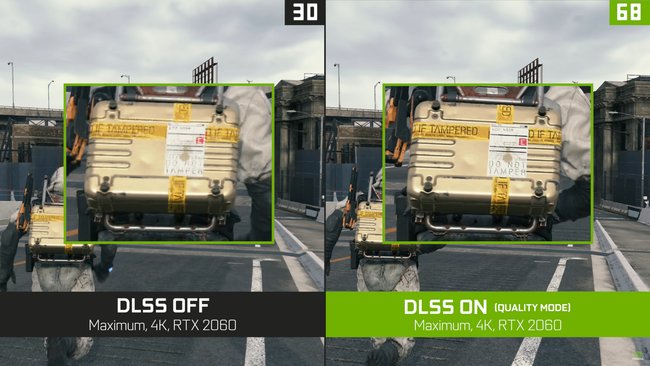
Im untenstehenden Video erklären wir euch die wichtigsten Fakten zu DLSS:
AMD geht mit „FidelityFX Super Resolution“ (FSR) einen sehr ähnlichen weg. Außerdem setzt FSR keine spezielle Hardware voraus, was einen großen Vorteil gegenüber dem Ansatz von Nvidia darstellt. Selbst einige Nvidia-Grafikkarten können die Technologie nutzen – etwa Modelle der GTX 10- oder 16-Serie sowie der RTX 20- und 30-Serie. Das gleiche gilt auch für „DirectX Raytracing“ (DXR), das sich derzeit vor allem bei AMD-GPUs findet, aber ebenso bei bestimmten Nvidia-Karten funktioniert.
Ein weiterer bedeutender Unterschied zwischen Nvidia und AMD betrifft vor allem euren Bildschirm: Die Rede ist von G-Sync und FreeSync. Beide Technologien passen die Bildwiederholrate des Monitors flexibel an die Bildrate an, die die Grafikkarte liefert. Somit gehören Bildrisse (Tearing) der Vergangenheit an und die Eingabeverzögerung („Input Lag“) verringert sich. Die Technik sorgt also für ein flüssigeres, direkteres und ruhigeres Spielerlebnis. Inzwischen gibt es außerdem Monitore mit der Bezeichnung „G-Sync Compatible“ – hier können Grafikkarten beider Hersteller vom jeweiligen Standard Gebrauch machen. Umgekehrt funktionieren reine G-Sync-Monitore aber nur mit Nvidia-Grafikkarten.
Unser Tipp: Informiert euch vor dem Kauf der Grafikkarte darüber, ob ihr auf derartige Zusatzfunktionen Wert legt und welche Spiele sie überhaupt nutzen.
Referenzdesign, Founders Edition, Custom-Modell – was ist das?
Die GPU-Hersteller, also Nvidia und AMD, bieten nur einen Bruchteil der Grafikkarten selbst an. Nvidia bringt zum Marktstart einer neuen Grafikkarte im High-End-Segment oft so genannte „Founders Editions“ heraus – vor den Modellen anderer Hersteller und in limitierter Stückzahl.
Die meisten Grafikkarten werden jedoch von Drittherstellern unter Lizenz hergestellt, bekannte Namen sind ASUS, Sapphire, MSI, Gigabyte, KFA2, Palit, Zotac, Gainward, PNY und Inno3D. Hierbei können sich die Firmen entweder an das Referenzdesign von AMD/Nvidia halten, eine Art „Bauanleitung“. Oder sie modifizieren, in einem durch die Lizenzierung vorgegeben Rahmen, das Board-Design. Die Hersteller-Grafikkarten können so beispielsweise kürzer, dünner, länger oder breiter, höher getaktet sein und/oder das Kühlerdesign verändern. Diese sogenannten Custom-Modelle weichen mitunter erheblich in Leistung, Stromaufnahme, Lautstärke und Übertaktbarkeit vom Referenzdesign ab – und natürlich auch im Preis.
Unser Tipp: Lest euch vor dem Kauf eines Custom-Modells unbedingt Meinungen zu der exakten Karte im Netz durch, damit ihr die Stärken und Schwächen des von euch favorisierten Modells im Vorfeld besser einschätzen könnt.
Suffixe von Grafikkarten erklärt: Super, Ti und XT
Als würden die ganzen Nummern nicht schon für genug Verwirrung sorgen, tragen Grafikkarten teilweise auch noch bestimmte Endungen in ihrem Namen. Diese zeigen in aller Regel an, dass es sich um ein leistungsstärkeres Modell innerhalb der gleichen Serie handelt. Nvidia versieht Karten entweder mit dem Suffix „Super“ oder „Ti“ – letztere stellt dabei die leistungsstärkste Variante der jeweiligen Karte in der Serie dar. AMD handhabt es etwas anders und hängt bei einigen Modellen lediglich die Buchstaben „XT“ beziehungsweise „XTX“ an, um zu signalisieren, dass es sich dabei um eine potentere Karte hält.
Zur Veranschaulichung hier nochmal einige Beispiele:
- Nvidia GeForce RTX 2060 oder 2060 Super
- Nvidia Geforce RTX 3060 oder 3060 Ti
- AMD Radeon RX 6600 oder 6600 XT
- AMD Radeon RX 7900 XT oder 7900 XTX
Overclocking: So laufen CPU und Grafikkarte noch effizienter
Nach einem ähnlichen Prinzip wie der Turbotakt funktioniert Übertaktung – eine Möglichkeit, mit der ihr mehr Leistung aus der CPU herauskitzeln könnt. Im BIOS oder über eine Software können die Temperatur-Limits der CPU angepasst werden, sodass der Prozessor außerhalb der vom Hersteller definierten Spezifikationen läuft und teilweise erheblich höhere Taktraten bringt.
Anfänger im Bereich Übertaktung sollten sich zunächst umfassend im Netz zum Thema einlesen. Erst dann ist es ratsam, sich schrittweise an die optimalen Taktfrequenzen des jeweiligen Prozessors heranzutasten. In der Regel kann man über das System-BIOS bzw. UEFI-Menü alle Übertaktungsparameter einstellen. Nutzer von AMD-Prozessoren können auch das bequeme Windows-Tool AMD Ryzen Master verwenden.
Genauso wie Prozessoren lassen sich auch Grafikkarten übertakten, um auf diese Weise ein Leistungsplus zu gewinnen. Dies geschieht meist über entsprechende Software des jeweiligen Herstellers. Inzwischen hat sich MSI Afterburner als klarer Favorit unter den Nutzern herausgestellt. Das Tool kann man problemlos auch für Karten von anderen Herstellern verwenden und die Bedienung ist nach einer kurzen Eingewöhnungszeit durchaus intuitiv.
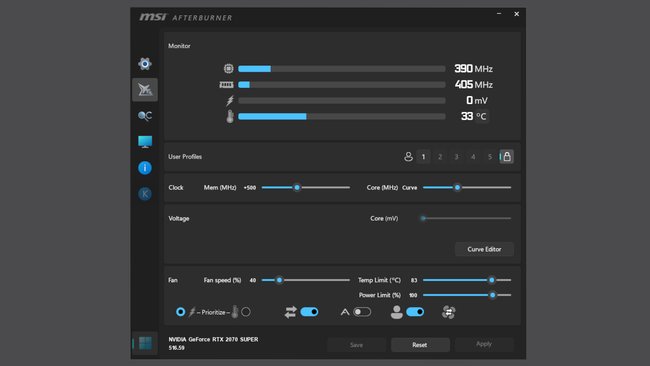
Eine gute Kühlung verschafft hier mehr Spielraum – allerdings muss man beim Overclocking (kurz: „OC“) in Kauf nehmen, dass sich die Lebenszeit des Prozessors oder der Grafikkarte verkürzen und das System instabil werden kann. Oftmals wird das Übertakten (Overclocking) deshalb mit einer Absenkung der Kernspannung (Undervolting) kombiniert, wodurch weniger Wärme erzeugt und mehr Spielraum für höhere Taktraten geschaffen wird. Wie gut ein Chip übertaktbar ist, hängt sowohl vom Typ als auch von der Güteklasse des Materials ab – bei manchen Exemplaren lassen sich etwa deutlich höhere Taktraten erzielen als mit anderen des gleichen Typs.
Unser Tipp: Prüft die Stabilität des Systems immer wieder mit Lasttests, die ihr über eine längere Zeit laufen lasst. Hierfür eignen sich mitunter die beliebten Tools Prime95 und Unigine Heaven Benchmark. Denkt außerdem daran, dass ihr beim Festlegen des finalen Overclocking-Niveaus Spielräume mit einberechnet – etwa für höhere Zimmertemperaturen in den Sommermonaten.
Arbeitsspeicher: Wie viel RAM und welche Frequenz?
Im Idealfall verfügt euer Gaming-PC über mindestens 16 GB Arbeitsspeicher, damit ihr für die nächsten Jahre gewappnet seid. Solltet ihr neben dem Zocken noch weitere rechenintensive Anwendungen nutzen, könnt ihr euch natürlich auch für 32 GB oder gar 64 GB RAM entscheiden. Neben der Speichergröße unterscheidet sich RAM noch in der Taktfrequenz (z.B. 3.600 MHz) sowie den Timings (z.B. CL14 oder CL16).
Diese bestimmen grob gesagt wie effizient der Arbeitsspeicher am Ende in eurem PC werkelt. Viel entscheidender ist aber welche Frequenzen euer Mainboard tatsächlich unterstützt. Meistens ist es außerdem sinnvoller, sein Geld lieber in einen stärkeren Prozessor oder eine leistungsfähigere Grafikkarte zu investieren als in überteuerten RAM. Das gilt derzeit etwa für DDR5-Arbeitsspeicher, der in der Theorie zwar deutlich schneller, aber dafür meist um ein Vielfaches teurer ist. Je nach Mainboard könnt ihr den RAM aber zukünftig aber problemlos nachrüsten.
Festplatten: HDD oder SSD?

Grundsätzlich habt ihr bei Festplatten die Wahl zwischen einer herkömmlichen Hard Drive Disk (HDD) oder einer Solid State Disk (SSD). Erstere sind nach wie vor die günstigere Option und eignen sich daher ideal als Medium für Massenspeicher. Der große Nachteil hingegen ist ihre geringe Lese- und Schreibrate. SSDs arbeiten deutlich schneller und sollten daher in keinem modernen PC fehlen. Allerdings kostet dieser Speicher deutlich mehr und hat aufgrund seiner Bauweise auch eine geringere Lebensdauer.
Bislang galten SSDs im 2,5-Zoll-Format noch als Standard, allmählich etabliert sich aber die platzsparende Variante im M.2-Format. Hierbei ist allerdings zu beachten, dass M.2-Festplatten sowohl über den SATA-Anschluss als auch über die PCIe-Schnittstelle (NVMe) angebunden sein können. Letzteres ist definitiv zu empfehlen, da die Datenübertragungsraten nochmal deutlich flotter sind und lange Ladezeiten in Spielen somit der Vergangenheit angehören. Zum Vergleich die maximalen Lese-/Schreibraten verschiedener Festplatten:
- HDD mit 7.200 U/min: bis zu 160 MB/s
- SATA-SSD: bis zu 550 MB/s
- NVMe-SSD (PCIe Gen-3): bis zu 3.500 MB/s
- NVMe-SSD (PCIe Gen-4): bis zu 7.000 MB/s
Erfahrt in unserem Video alle relevanten Fakten rund um das Thema SSDs:
Mainboard, Gehäuse, Netzteil und Co.
Was die restliche Hardware anbelangt, so sind vor allem die Abmessungen der einzelnen Komponenten dringend zu beachten. Passen der CPU-Kühler und die Grafikkarte in das Gehäuse? Ist der RAM niedrig genug, damit er unter oder neben dem CPU-Kühler Platz findet? Hierfür sollten die Abmessungen der jeweiligen Komponenten miteinander verglichen werden. Auf den Herstellerseiten finden sich meist detaillierte Abmessungen, die euch dabei helfen können.
Wir verraten euch, welche Fehler ihr beim Zusammenbau eures Gaming-Rechners am besten vermeiden solltet:
Noch viel wichtiger: Ist das Mainboard mit dem jeweiligen Prozessor kompatibel? Hier kommt es zunächst darauf an, ob ihr einen AMD-Prozessor oder eine CPU von Intel verbaut. Beide nutzen verschiedene Standards beziehungsweise Sockel. Im Falle von AMD wäre das derzeit der AM4-Sockel, der schon bald vom AM5-Standard abgelöst wird. Intel hingegen verwendet für ihre aktuellen Prozessoren den neuen LGA-1700-Sockel. Prüft vor dem Kauf also unbedingt, ob der gewählte Prozessor auch wirklich vom gewählten Mainboard unterstützt wird. Manchmal ist hierfür erst ein BIOS-Update notwendig.

Ganz gleich für welche Hardware ihr euch am Ende entscheidet, benötigt ihr in jedem Fall eine ausreichende Stromversorgung. Grafikkarte und Prozessor sind die beiden Komponenten, die in eurem PC erfahrungsgemäß den meisten Strom verbrauchen. Wer seine Grafikkarte oder den Prozessor upgradet, sollte also darauf achten, dass das Netzteil immer noch genug Luft nach oben bietet, um alle Bauteile ausreichend zu versorgen. Mindestens genauso wichtig ist auch die Effizienz des Netzteils, die in Bronze, Silber, Gold, Platin oder gar Titan angegeben wird. In der Regel reicht ein 80+ Gold zertifiziertes Netzteil zwischen 550 und 750 Watt mehr als aus.
Wer genau wissen will, wie viel Strom sein Rechner voraussichtlich verbrauchen wird und wie viel Leistung das Netzteil daher bieten sollte, findet alle notwendigen Informationen dazu in unserer Kaufberatung für Netzteile. Achtet zusätzlich darauf, dass euer Netzteil auch die passende Anzahl an PCIe-Steckern bereitstellt. Manche Grafikkarten kommen bereits mit einem einzelnen Stecker aus, wohingegen leistungshungrigere Modelle mindestens zwei Stecker benötigen.
Die richtige Peripherie für euren Gaming-PC
Neben dem eigentlichen Gaming-PC ist Peripherie wie Monitor, Tastatur und Maus ebenso relevant. Je nachdem, was ihr zusätzlich zum PC noch anschaffen müsst, solltet ihr das entsprechend in euer Budget einplanen. Gerade im Hinblick auf Gaming-Monitore, gibt es eine große Bandbreite an Modellen: von verschiedenen Auflösungen über unterschiedlich hohe Bildwiederholraten bis hin zu FreeSync sowie G-Sync ist alles dabei. Bedenkt außerdem, dass höher auflösende Monitore für ein optimales Spielerlebnis in der Regel leistungsfähige Hardware voraussetzen.
Bei der Wahl der passenden Tastatur oder Maus kommt es hingegen vollkommen auf eure persönlichen Vorlieben an. Wählt daher Exemplare, die einerseits in euer Budget passen und andererseits über die gewünschten Funktionen verfügen. In unseren dazugehörigen Kaufberatern zu Gaming-Tastaturen und Gaming-Mäusen erfahrt ihr im Detail, worauf es bei den jeweiligen Geräten wirklich ankommt. Selbiges gilt für unsere Artikel zu Gaming-Headsets, PC-Lautsprechern oder Gaming-Stühlen. So steht eurem perfekten Gaming-Setup nichts mehr im Wege.













